Как да си направим парна конзола с Linux с SteamOS
Можете да създадете своя собствена игрална конзола. Хората, стоящи зад популярната игрална платформа Steam, имат собствена Linux-базирана операционна система. Безплатно е да изтеглите и инсталирате на всеки компютър, който може да се справи с него. SteamOS е преди всичко операционна система, която управлява видео игри и ако сте запален геймър, недоволен от Windows 10, можете да направите конзолна Steam конзола, работеща под Linux. Трябва ти геймърски компютър способен да играе повечето съвременни видео игри. Тя трябва да може да възпроизвежда и декодира 1080p видео кадри без да изостава, да има поне 4 GB RAM и прилично мощна видеокарта. Той също трябва да има поне 4 ядра на процесора и бърз твърд диск (предпочитани SSD).
Изработка на инсталационния диск
Въпреки че SteamOS е базиран на Linux, правенето на живия диск е много по-различно от повечето други операционни системи, които работят с Linux. Valve не разпространява ISO файл, който да запише на DVD или USB. Вместо това потребителите ще трябва да отидат на страницата за изграждане на SteamOS и да изтеглят папка Zip с 1,8 GB, да настроят флаш устройство и да стартират всичко.
Форматиране на USB устройството
Първата част на процеса е да настроите флаш устройството в правилния формат на файловата система. Това е изключително важно, тъй като SteamOS няма да се стартира или инсталира, ако флаш устройството не е в правилния формат. Той няма да се стартира. Ако това се случи, повторете този процес отново и обърнете голямо внимание на инструкциите.
За да започнете, вземете USB флаш устройство с поне 2 GB пространство, отворете терминал и направете следното:
Използвай lsblk команда, за да определите какво е етикета на флаш дисковете. В този пример устройството използва /dev/sdc етикет (вашият USB етикет може да е различен).
След това отворете устройството на раздели:
sudo раздели / dev / sdc
SteamOS изисква от потребителя да се инсталира в UEFI режим. В резултат на това флаш устройството ще трябва да използва оформление на дялове GPT. Създайте този нов етикет с mklabel.
mklabel gpt
Етикетът на дяла вече е GPT, но всички дялове на него няма. Направете нов Fat32 дял с:
mkpart първична мазнина32 1MiB 100%
Изходът се раздели с командата quit.
напускам
Дялът работи и етикетът на дяла е правилният. Сега е време да форматирате новосъздадения дял, така че системата да има достъп до него.
mkfs.fat -F32 / dev / sdc1
Забележка: ако инсталирате Steam OS и не използвате Linux, не забравяйте да форматирате флаш устройството във формат Fat32.
Поставяне на файловете на устройството
След като форматирането завърши, можете да създадете живия диск. Изтеглете последната версия на SteamOS от тук. Той идва в пощенски архив.

Извадете архива и преместете цялото съдържание на zip архива в ново форматираното флаш устройство. Прехвърлянето може да отнеме известно време, така че бъдете търпеливи.
Инсталация
Steam OS е на флаш устройството. Сега идва моментът да инсталирате операционната система на вашия компютър.
Промяна на първото устройство за зареждане
За да стартирате SteamOS, ще трябва да конфигурирате BIOS на вашия компютър, за да се зарежда от USB. Влизане в BIOS на компютър е различен, в зависимост от производителя. С някои се използва клавишът F12. За други това е ESC или Delete. Най-добре е да се обърнете към ръководството на вашия компютър, за да определите кой ключ да използвате.
В BIOS намерете настройките за зареждане и го променете, така че първоначално зареждащият USB да зарежда USB диска.
Зареждане на SteamOS
Като обувки на SteamOS, на потребителя се предоставят няколко възможности. Първата опция е режимът на автоматизирано инсталиране. Тази опция е най-подходяща за повечето хора, тъй като операционната система прави цялата инсталация сама.

Забележка: имайте предвид, че ако изберете опцията за автоматично инсталиране, всички дялове се извършват автоматично. Това означава, че всички данни на вашия твърд диск ще бъдат изтрити.

Не забравяйте да архивирате всички данни. Процесът на инсталиране ще отнеме малко време. Бъди търпелив.
Когато инсталацията е почти завършена, инсталаторът ще попита къде да инсталира загрузчика Grub. Ще ви покаже инструкции за това къде да го инсталирате. Следвайте тези инструкции. След инсталирането на Grub инсталацията е завършена.
Ако искате да имате повече контрол върху процеса на инсталиране, изберете опцията Expert install по време на процеса на зареждане. Тази опция позволява на потребителите да избират оформлението на дяла и други опции, които не могат да бъдат избрани в автоматичния процес.
заключение
Когато SteamOS влезе за първи път, на потребителите ще бъде предоставено изживяване на Steam на цял екран. Просто влезте в акаунта си Valve Steam, изтеглете някои видео игри и играйте. Не е необходима реална настройка. Това е така, защото SteamOS е изграден до голяма степен върху Linux ядрото и отворените програми.

Тъй като операционната система използва силно ядрото на Linux, всичките ви контролери за видеоигри и други драйвери трябва да работят веднага. Щастливи игри.
Търсене
скорошни публикации
Как да промените екрана за влизане в Ubuntu 11.04
Пощипването с операционна система може да бъде много забавно и зато...
Инструментът за архивиране „Back in Time“ вече е наличен за Natty
Назад във времето е резервно средство за операционни системи, базир...
Марлин: Файлов браузър с Dropbox & Ubuntu One Integration [Ubuntu]
вид голяма океанска риба е лъскав и бърз GTK3 базиран файлов браузъ...


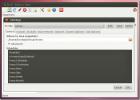
![Марлин: Файлов браузър с Dropbox & Ubuntu One Integration [Ubuntu]](/f/63dba09004ad2a9e21b8537902f4c108.jpg?width=680&height=100)